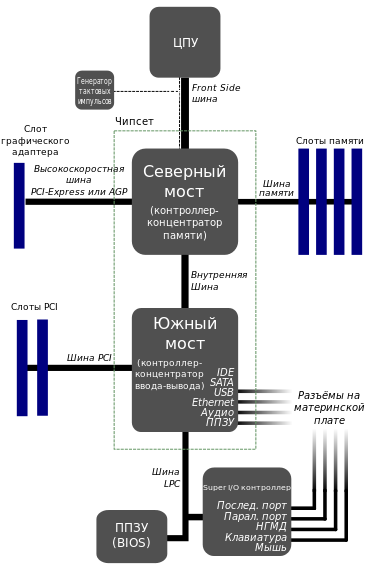В таком случае требуется тщательный анализ (диагностика) для выявления проблемы (а затем её решение). Он должен быть объективным. То есть, необходимо учитывать абсолютно всё, даже температуру проца и оперативки на тот момент. Условно это можно разделить на две части:
1. Это всё железо (включая провода, лапочки, батарейку и кнопки) + Периферийные устройства подключённые на тот момент (жёсткие диски, DVD-привод, мышь, клава, колонки, монитор, все внешние устройства).
2. Абсолютно всё на программном уровне. Начиная с БИОСа + Операционной системы + Анивируса/Файрвола и заканчивая всем программным обеспечением установленным на тот момент.
Ещё несколько простых мыслей... 1. Раз уж ты уверен, что проблема взаимосвязана с узлом USB-порт+Мышь, то есть смысл тупо исследовать мышку измерительными приборами. Напряжения проверить по всей схеме, радиодетальки там проверить, механическую часть на случайные замыкания, провод прозвонить, лазером повыжигать (про лазер пошутил).
2. Если у тебя Материнская плата прежних поколений, то там есть две закономерности. На плате существуют так называемые Северный и Южный мост. Если не вдаваться в глубокие подробности, то поясню простым языком следующее...
Южный мост отвечает за Периферийные устройства (см. выше), то есть это возможно твой случай. Он может отваливаться постепенно, сразу или никогда. Если постепенно, то это будет выражаться в периодически возникающих глюках с периферийными устройствами. В таком изменчивом состоянии обнаружить проблему очень сложно. Она может явно проявиться только тогда, когда явно что-то сломается (перегреется или сгорит). А в полусломаном/полусгоревшем состоянии будет морочить голову.
На холодную будет работать, а как нагреется начинает глючить и наоборот. В таких случаях либо
гоняют на компе до талого продолжают эксплуатировать компьютер до явной поломки, либо проводят полную диагностику описанную в
1 и 2 пункте. Диагностика очень важна, она экономит нервы, время и деньги. Потому что именно она наиболее точно определяет
на какие бабки ты влетел неисправность в компьютере.
Перед всем прочим, в домашних условиях, можно на всякий случай попробовать вот ещё что...
Но необходимо выполнить ОБЯЗАТЕЛЬНЫЕ УСЛОВИЯ. НИЧЕГО НЕ МЕНЯЯ сделать следующее: 1. Найти свободный, но абсолютно рабочий Жёсткий диск. Форматнуть его на рабочей системе так, чтобы на нём не было ничего, даже поделённых дисков для системы и файлов. Достаточно даже небольшой ёмкости (в Гигабайтах). главное, чтобы в него влезло первичное Программное обеспечение, которое ты используешь на своём Системном диске. То есть, Операционную систему, Дрова, Антивирус. Именно это и ничего другого!!!
Дальше всё просто...
2. Отключаешь (физически) все жёсткие диски (питание и DATA-кабель) и ненужную периферию. Инеты всякие и роутеры тоже. Оставляешь только Мышь и Клавиатуру. Если будешь устанавливать ОС с USB-устройства, то DVD-привод тоже отключи.
Вытаскиваешь Видеокарту с Оперативной памятью из слотов и ОЧЕНЬ АККУРАТНО И БЕРЕЖНО зачищаешь контакты обычной СТИРАТЕЛЬНОЙ РЕЗИНКОЙ (которой стирают надписи от карандаша). Проводить туда-сюда БЕЗ СИЛЬНОГО НАЖАТИЯ надо ПО ДЛИННОЙ СТОРОНЕ С КОНТАКТАМИ, а не поперёк неё (чтобы не задрать контакты). Слоты на материнке прочищаешь только мягкой кисточкой и продуваешь. После этой простой процедуры также аккуратно ставишь обратно Видеокарту и Оперативку проверив попадание вырезов/пазов и правильность закрытия боковых защёлок. Проверяешь подключение ВСЕХ ПРОВОДОВ питания, лампочек и кнопок. Для верности можно их вытащить, а затем опять вставить. Затем как положено вставляешь и подключаешь найденный в 1-ом пункте Жёсткий диск.
3. Включаешь комп, заходишь в БИОС и сбрасываешь его настройки по умолчанию. Снова перезагружаешь комп два раза, чтобы изменения гарантированно вступили в силу. После этого, в БИОСе указываешь устройство, с которого будешь устанавливать Ось. Дальше начинаешь её устанавливать по полной программе, как самый примерный мальчик.

То есть, с помощью своего Загрузочного диска с виндой, даже если он не попросит (а он обязательно предложит на первом же этапе) снова форматируешь и убиваешь все разделы на Жёстком диске в ноль. И снова создаёшь новенький и единственный раздел, он же по умолчанию сам обзавётся диском (С).
Следи за тем, чтобы рядом самостоятельно создавалось/резервировалось место для нужных системе файлов (около 100 МБ будет показывать, в зависимости от системы). Если этот зарезервированный раздел не появится, то повторяй эту процедуру (удаление всех разделов и дисков) до тех пор, пока он не появится. Делить Жёсткий диск на всякие там разделы и диски НЕ НАДО!!! Он должен быть один и точка. А если ещё точнее, то в окошке перед установкой ты должен видеть две строки - раздел "Зарезервировано системой" и твой созданный раздел. Только после этого переходишь на следующий этап и устанавливаешь чистенькую и новенькую Операционную систему.
4. После установки Оси вытаскиваешь Загрузочный диск с виндой, через кнопку Пуск перезагружаешь комп и сразу заходишь в БИОС.
Снова сбрасываешь настройки по умолчанию и перезагружаешь комп. Как только всё загрузится, ты зыришь на первозданную Винду и устанавливаешь свой Антивирус.
После этого начинается самое сложное... Тестируешь свою Мышь в этой первозданной конфигурации, ничего пока не подключая и не устанавливая.
На первом этапе можно запустить какой-нибудь фильм в суперкачестве и большого размера. Чтобы он на продолжительное время нагрузил и прогрел железо на компе. Проверяешь работу своей Мышки и клавиатуры как ты обычно это делаешь.
Затем постепенно, шаг за шагом устанавливаешь свои заранее приготовленные дрова на материнку, видеокарту, звук и т.д., если это необходимо.
После КАЖДОГО установленного драйвера тестируешь свою Мышку и фиксируешь изменения.
Пробуешь подключить и выйти в инет. Загружаешь с Официального сайта свежий браузер и гоняешь по инету по самым чистым местам БЕЗ ВИРУСОВ.
Тестируешь свою Мышку и фиксируешь изменения.
В общем, таким поступательным образом, доводишь свою систему до своего привычного набора программ и периферии.
После каждого малейшего шага (подключения устройства или установки программульки) по-прежнему проверяешь работу Мышки на появление "Магии USB-портов". И так до Победного конца!
 P.S.:
P.S.: При наличии времени, на проведение подобной процедуры может уйти от 12 до 48 часов (и даже больше). То есть, если всё делать грамотно, то быстро это сделать не получится. Поэтому можно её провести в несколько этапов, с перерывами на сон и прочие жизненные потребности.
Если это не помогает, то выполняется та самая Диагностика, которая озвучена в начале этого текста и состоящая из двух пунктов.
В противном случае, методом тыка, можно ещё очень долго и нудно разбираться в причинах подобных глюков. Тупо выбрасывая деньги на возможно неисправную материнку, мышку или ещё чего-нибудь, но так и не выявив причину происходящего.
Диагностику железа может спокойно провести квалифицированный Мастер по ремонту компьютеров. С этого начинаются любые движения при сложной и "загадочной" поломке компьютера. Стоимость варьируется от 500 рублей и выше, в зависимости от сложности выявления поломки и конкретных расценок Мастерской. Эту цену можно выяснить сразу, с помощью телефонного звонка.
После того, как ситуация прояснится и будет яснА причина неисправности, можно спокойно предпринимать необходимые действия по её устранению. При этом уже чётко понимая, что надо делать и во сколько это обойдётся, если вообще предвидятся какие-либо затраты.
Помогайте друг другу.
У Вас есть на это право.



 Добавлено спустя 1 минутуDRAGON, Самое забавное,что сегодня утром она отказалась работать через USB порт клавиатуры,но заработала на портах системного блока
Добавлено спустя 1 минутуDRAGON, Самое забавное,что сегодня утром она отказалась работать через USB порт клавиатуры,но заработала на портах системного блока